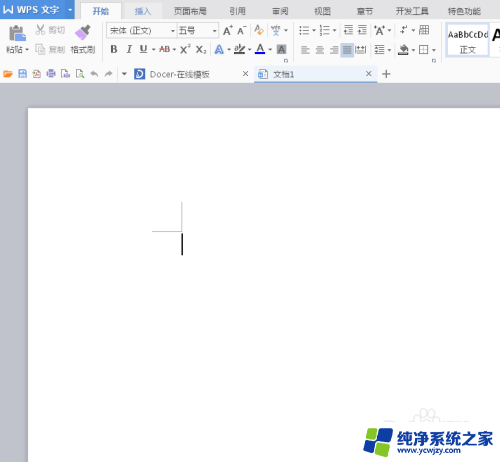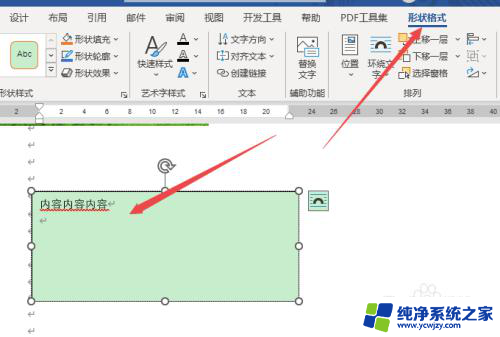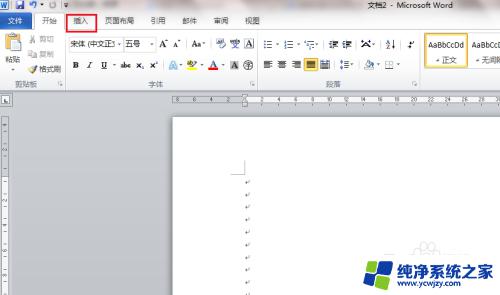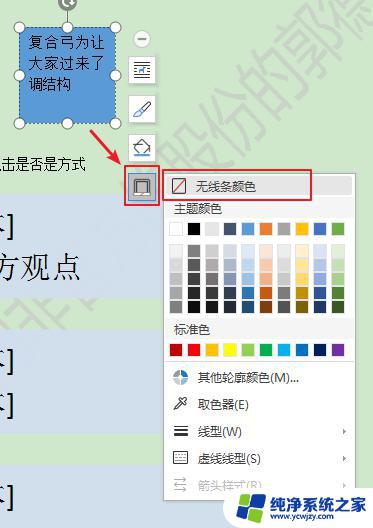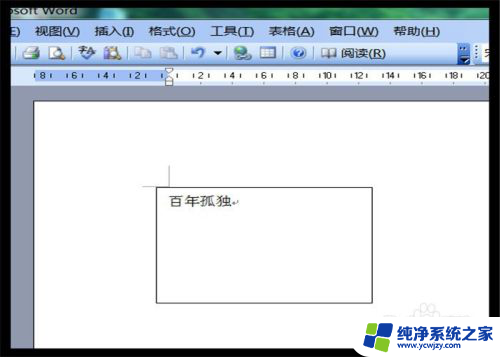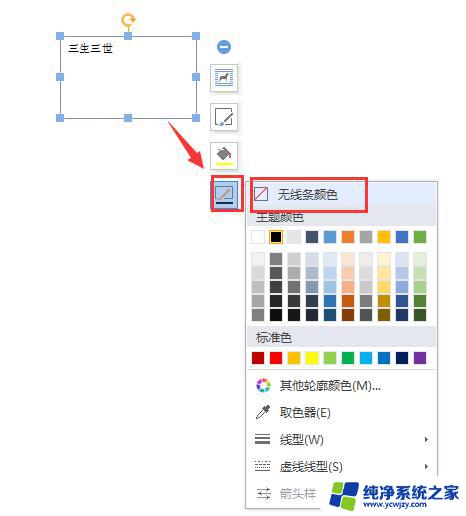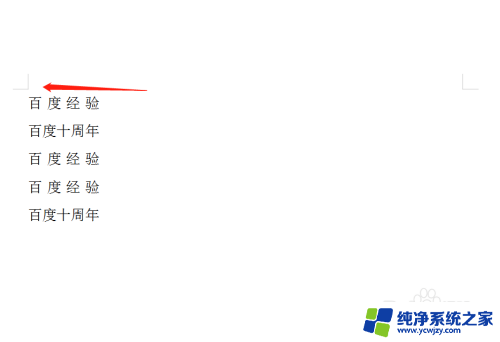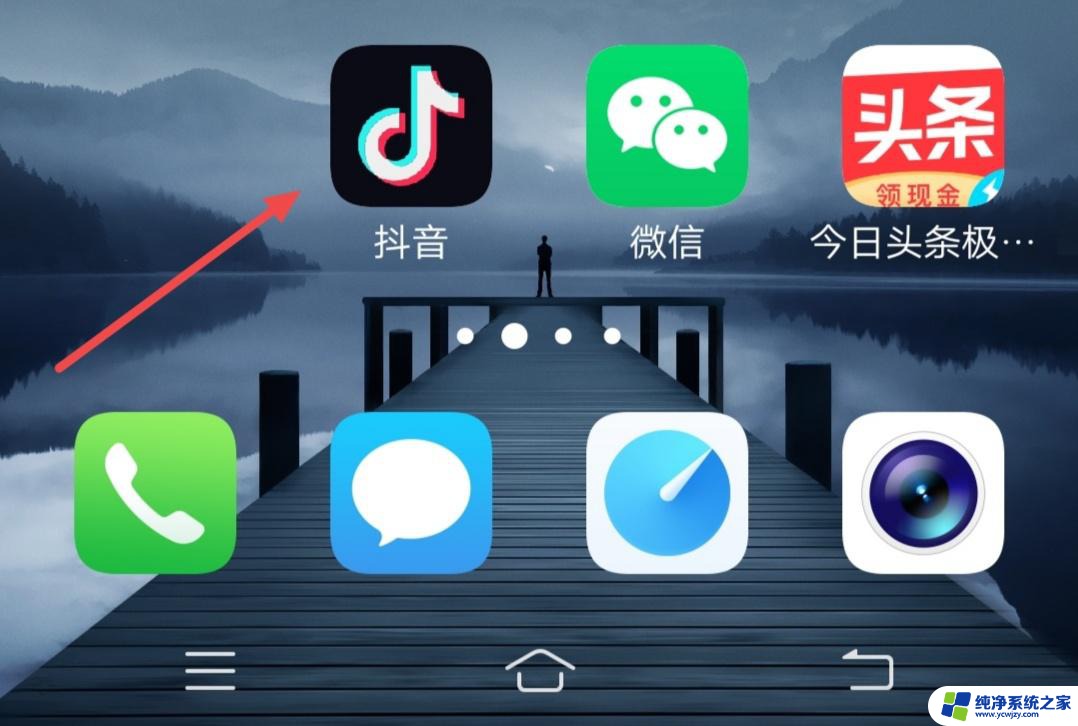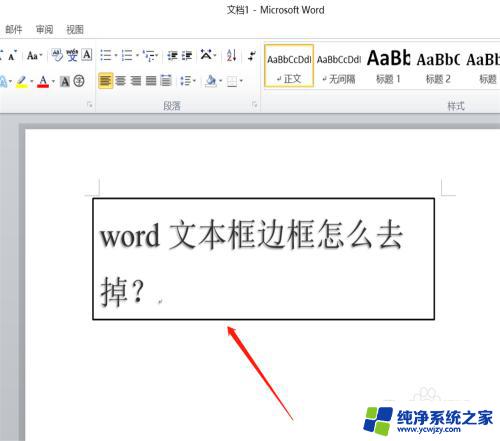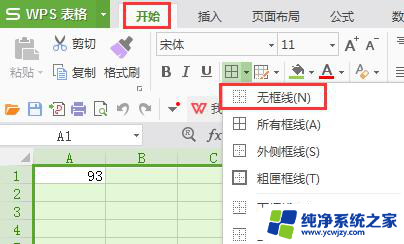怎么删除文本框的边框线 Word如何去掉文本框边框
更新时间:2024-01-01 13:53:53作者:yang
在使用Word进行文档编辑时,我们常常会遇到需要插入文本框的情况,有时候文本框的边框线可能会干扰到我们的设计需求或者阅读体验。如何去掉文本框的边框线呢?在Word中,我们可以通过一些简单的操作来实现这一目标。接下来本文将为您介绍如何删除文本框的边框线,让您的文档更加美观和清晰。
操作方法:
1.用Word打开文档。如图
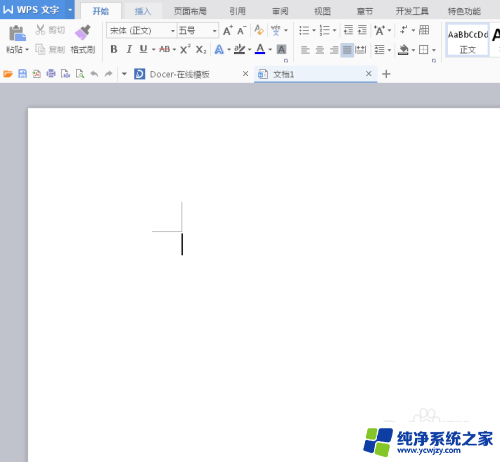
2.选择菜单栏里的“插入”,再选择工具栏里的“文本框”。然后再选择横还是竖项或是多行文字。如图
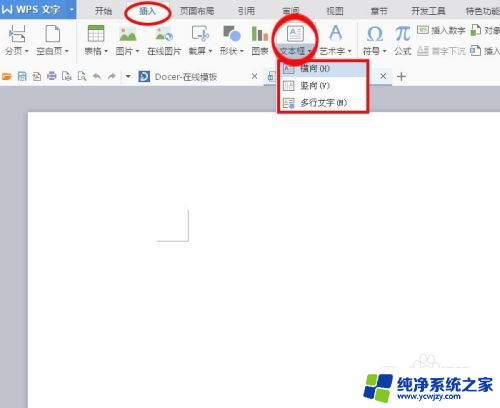
3.当选择好后,鼠标移动到页面中会出现一个“+”号标识。然后左击脱动鼠标任意绘制一个文本框,然后输入内容。如图
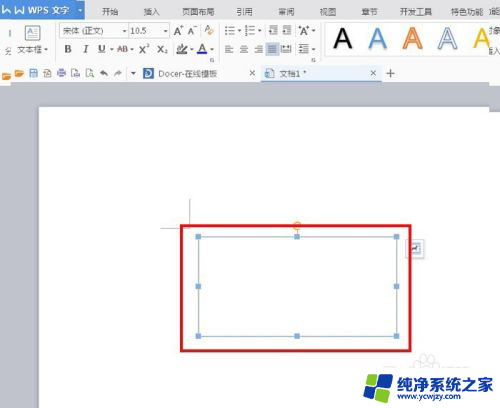
4.选中文本框,然后右击,选择“设置文本框格式”
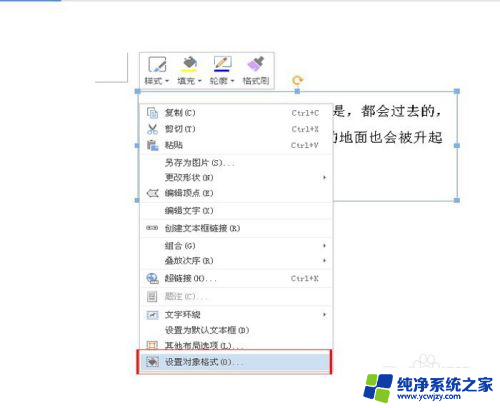
5.然后右侧会出属性栏,选择线条选项。点击右下角的小三角形,然后点击“无线条”。如图
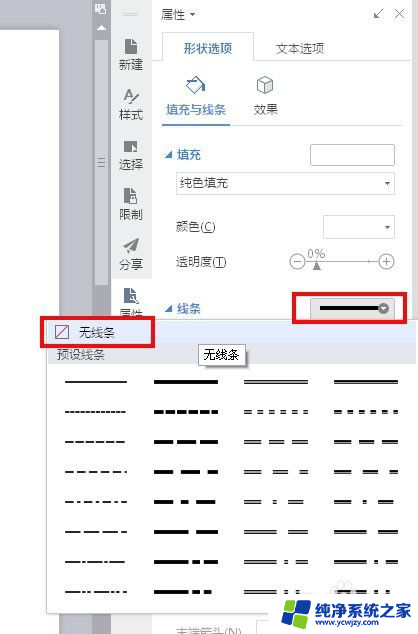
6.7.此时文本框边框就没有了。如图

以上就是如何删除文本框的边框线的全部内容,如果遇到这种情况,你可以按照以上操作解决,非常简单快速,一步到位。